- Avtor Abigail Brown [email protected].
- Public 2023-12-17 07:00.
- Nazadnje spremenjeno 2025-06-01 07:18.
Če ste se odločili preklopiti z Androida na iPhone, ste naredili odlično izbiro. Če pa Android uporabljate dovolj dolgo, da ste si nabrali dostojno število aplikacij in dobro glasbeno knjižnico - da fotografij, videoposnetkov, stikov in koledarjev niti ne omenjamo -, boste morda imeli vprašanja o tem, kaj lahko prenesete na svoj novi telefon. Na srečo lahko prinesete večino svoje vsebine in podatkov, z nekaj opaznimi izjemami. Preberite, če želite izvedeti, kaj boste lahko premaknili v svoj novi iPhone.
Še niste kupili svojega iPhone-a? Uporabite svoj proračun, potrebe po pomnilniški zmogljivosti in nastavitve strojne opreme, da ugotovite, kateri iPhone je najboljši za vas.
Programska oprema: Verjetno potrebujete iTunes ali se premaknite na iOS
Ena najpomembnejših stvari, ki jih boste potrebovali, je programska oprema, ki vam bo pomagala premakniti vsebino iz vašega Androida v vaš novi iPhone. To lahko storite na dva glavna načina.
Applovo aplikacijo Move to iOS lahko prenesete iz trgovine Google Play. To je aplikacija za Android, ki pomaga prenašati vaše podatke. Samo prenesite ga in sledite navodilom na zaslonu.
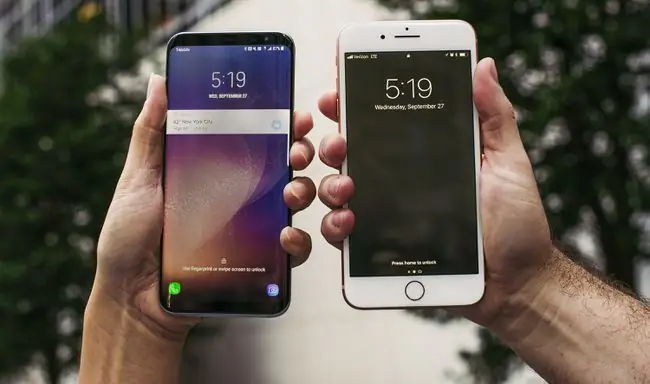
Odvisno od tega, kako nameravate uporabljati svoj iPhone, boste morda želeli uporabiti iTunes za prenos podatkov med vašimi telefoni. iTunes je bil včasih edini način za nadzor nad tem, katera vsebina - vključno s stiki, koledarji in aplikacijami - je v vašem telefonu, to ne drži več. Dandanes lahko uporabljate tudi iCloud ali druge storitve v oblaku.
Kljub temu je iTunes morda najpreprostejši način za prenos podatkov. Torej, tudi če ne nameravate večno uporabljati iTunes, je to morda dobro mesto za začetek zamenjave.iTunes lahko brezplačno dobite pri Applu, zato boste morali samo prenesti in namestiti iTunes v sistemu Windows ali namestiti iTunes v računalniku Mac (ali tudi v nekaterih različicah sistema Linux).
Če se odločite obdržati svojo napravo Android, funkcije iTunes, ki delujejo za Android, vključujejo predvajanje vsebine Apple Music, predvajanje glasbe iTunes in pretakanje AirPlay.
Spodnja vrstica
Preden preklopite z Androida na iPhone, je ključnega pomena, da varnostno kopirate svoj telefon Android v računalnik. To vključuje sinhronizacijo glasbe, koledarjev, imenikov, fotografij, videoposnetkov in drugega. Če uporabljate spletni koledar ali adresar, to verjetno ni potrebno, vendar je bolje varno kot žal. Varnostno kopirajte čim več podatkov iz telefona v računalnik, preden začnete s preklopom.
Katero vsebino lahko prenesete iz Androida v iPhone?
Verjetno najpomembnejši del prehoda z ene platforme pametnega telefona na drugo je zagotavljanje, da vsi vaši podatki pridejo z vami, ko se spremenite. Tukaj je izčrpna informacija o tem, katere podatke je mogoče prenesti in katere ne, ter kako to storiti.
Glasba: Da
Ena od stvari, ki ljudi najbolj zanima pri zamenjavi, je, da njihova glasba pride z njimi. Dobra novica je, da bi morali v mnogih primerih imeti možnost prenesti svojo glasbo.
Če je glasba v vašem telefonu brez DRM, samo dodajte glasbo v iTunes in do nje boste lahko dostopali, ko sinhronizirate svoj iPhone z računalnikom. Če ima glasba DRM, boste morda morali namestiti aplikacijo za avtorizacijo. Nekateri modeli DRM sploh niso podprti v iPhonu, zato, če imate veliko glasbe DRMed, boste morda želeli preveriti, preden preklopite.
Datotek Windows Media ni mogoče predvajati v napravi iPhone, zato je najbolje, da jih dodate v iTunes, pretvorite v MP3 ali AAC in nato sinhronizirate. Windows Media datotek z DRM morda sploh ne bodo uporabne v iTunes, zato jih morda ne boste mogli pretvoriti.
Če svojo glasbo dobite prek storitve pretakanja, kot je Spotify, vam ne bo treba skrbeti, da bi izgubili glasbo (čeprav boste morali vse pesmi, ki ste jih shranili za poslušanje brez povezave, znova prenesti v svoj iPhone). Samo prenesite aplikacije za iPhone za te storitve in se prijavite v svoj račun.
Fotografije in videi: Da
Druga stvar, ki je mnogim ljudem najpomembnejša, so njihove fotografije in videoposnetki. Vsekakor ne želite izgubiti na stotine ali tisoče neprecenljivih spominov samo zato, ker ste zamenjali telefon. Tudi tukaj je sinhronizacija vsebine telefona z računalnikom ključna. Če fotografije iz telefona Android sinhronizirate s programom za upravljanje fotografij v računalniku, bi jih morali premakniti v svoj novi iPhone.
Če imate Mac, preprosto sinhronizirajte slike s predhodno nameščenim programom Photos (ali jih kopirajte v svoj računalnik in nato uvozite v Photos) in vse bo v redu. V sistemu Windows so na voljo številni programi za upravljanje fotografij. Najbolje je, da poiščete takšnega, ki se oglašuje, da se lahko sinhronizira z iPhoneom ali iTunes.
Če uporabljate spletna mesta za shranjevanje in skupno rabo fotografij, kot so Flickr, Google Photos ali Instagram, bodo vaše fotografije tam še vedno v vašem računu. Ali lahko fotografije iz spletnega računa sinhronizirate s telefonom, je odvisno od funkcij spletne storitve.
Aplikacije: Nekako
Tukaj je velika razlika med obema vrstama telefonov: aplikacije za Android ne delujejo na iPhonu (in obratno). Torej nobena aplikacija, ki jo imate v sistemu Android, ne more priti z vami, ko preklopite na iPhone.
Na srečo ima veliko aplikacij za Android različice ali nadomestke za iPhone, ki v bistvu delajo enako. V App Store poiščite svoje najljubše aplikacije.
Če imate plačljive aplikacije za Android, jih boste morali znova kupiti za iPhone.
Tudi če obstajajo različice aplikacij za iPhone, ki jih potrebujete, podatki vaših aplikacij morda ne bodo priloženi. Če aplikacija zahteva, da ustvarite račun ali kako drugače shranjuje vaše podatke v oblaku, bi morali imeti možnost prenesti podatke v svoj iPhone, vendar nekatere aplikacije shranijo vaše podatke v vaš telefon. Te podatke lahko izgubite, zato se obrnite na razvijalca aplikacije.
Stiki: Da
Ali ne bi bilo težko, če bi morali ob preklopu znova vnesti vsa imena, telefonske številke in druge kontaktne podatke v imenik? Na srečo lahko stike iz Androida v iPhone prenesete na dva načina.
Najprej sinhronizirajte svoj telefon Android z računalnikom in se prepričajte, da so vaši stiki popolnoma sinhronizirani z imenikom Windows ali Outlook Expressom v sistemu Windows (obstaja veliko drugih programov za imenike, toda iTunes lahko sinhronizira s temi) ali Stiki v Macu.
Druga možnost je, da svoj adresar shranite v orodje v oblaku, kot sta Yahoo Address Book ali Google Contacts. Če že uporabljate eno od teh storitev ali se odločite, da jo boste uporabili za prenos svojih stikov, se prepričajte, da je vsa vsebina imenika sinhronizirana z njimi, nato pa preberite, kako jih sinhronizirate z vašim iPhoneom.
Koledar: Da
Prenos vseh vaših pomembnih dogodkov, sestankov, rojstnih dni in drugih koledarskih vnosov je precej podoben postopku, ki se uporablja za stike. Če uporabljate spletni koledar prek Googla ali Yahooja ali namizni program, kot je Outlook, se prepričajte, da so vaši podatki posodobljeni. Potem, ko nastavite svoj novi iPhone, boste te račune povezali in sinhronizirali podatke.
Če uporabljate koledarsko aplikacijo drugega proizvajalca, so stvari morda drugačne. V App Store preverite, ali obstaja različica za iPhone. Če obstaja, boste morda lahko prenesli to aplikacijo in se vanjo prijavili ter pridobili podatke iz svojega računa. Če ni različice za iPhone, boste verjetno želeli izvoziti svoje podatke iz aplikacije, ki jo uporabljate zdaj, in jih uvoziti v nekaj podobnega Googlovemu ali Yahoojevemu koledarju ter jih nato dodati kateri koli novi aplikaciji, ki jo želite.
Spodnja vrstica
Težave pri prenosu filmov in TV-oddaj so podobne tistim pri prenosu glasbe. Če imajo vaši videoposnetki DRM, se verjetno ne bodo predvajali v iPhonu. Prav tako se ne bodo predvajali, če so v formatu Windows Media. Če ste filme kupili prek aplikacije, v App Store preverite, ali obstaja različica za iPhone. Če obstaja, bi ga morali predvajati na svojem iPhoneu.
Sporočila: Mogoče
Besedilna sporočila, shranjena v vašem telefonu Android, se morda ne bodo prenesla v vaš iPhone, razen če so v aplikaciji tretje osebe, ki jih shranjuje v oblaku in ima različico za iPhone. V tem primeru, ko se prijavite v aplikacijo na vašem iPhoneu, se lahko prikaže vaša zgodovina pošiljanja sporočil (vendar morda ne; odvisno od tega, kako aplikacija deluje).
Nekatera besedilna sporočila je mogoče prenesti z Applovo aplikacijo Move to iOS za Android.
Ena od velikih zanimivosti iPhona je varna platforma za pošiljanje sporočil iMessage. Verjeli ali ne, obstaja način za uporabo iMessage v sistemu Android.
Shranjena glasovna sporočila: verjetno
Glasovna sporočila, ki ste jih shranili, bi morala biti dostopna na vašem iPhoneu. Na splošno so glasovna sporočila shranjena v vašem računu pri vašem telefonskem podjetju, ne v vašem pametnem telefonu (čeprav so na voljo tudi tam). Torej, dokler imate isti račun telefonskega podjetja, bi morali biti dostopni. Vendar, če del vašega prehoda z na iPhone vključuje tudi menjavo telefonskega podjetja, boste verjetno izgubili ta shranjena glasovna sporočila.






